苹果手机QQ发送压缩文件?超实用技巧一步到位!
还在为苹果手机QQ无法直接发送文件夹或大批量文件头疼?工作文档、旅行照片、学习资料打包发送的需求无处不在,但QQ的发送界面似乎总在“为难”你,别急,发送压缩文件其实非常简单!掌握这些方法,分分钟搞定文件传输难题。
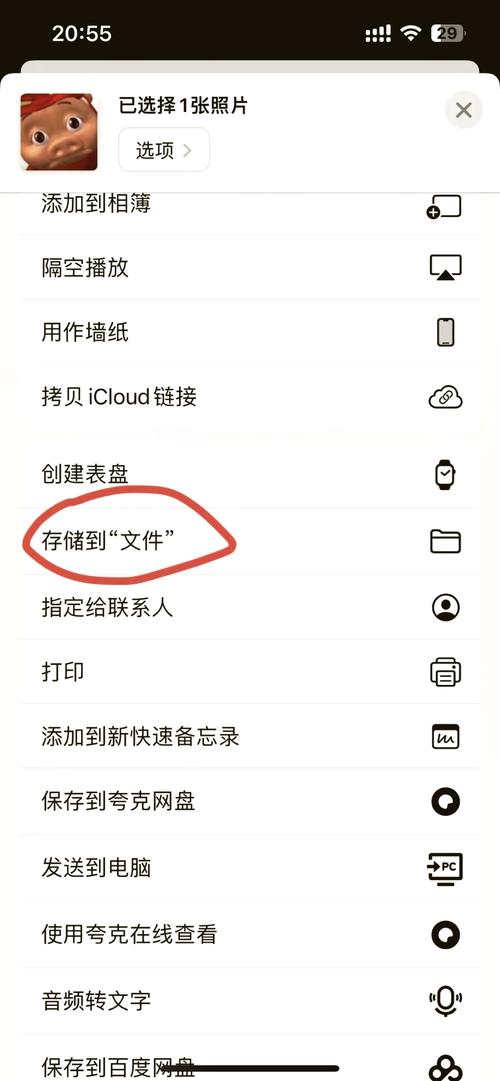
为何压缩?效率与兼容性的双重保障 在移动端直接发送大量零散文件不仅操作繁琐,更容易遗漏,压缩文件(尤其是ZIP格式)能完美解决:
- 体积瘦身:显著减小文件总体积,上传下载更快,节省流量。
- 化零为整:将多个文件/文件夹打包成一个文件,发送接收一目了然。
- 强兼容性:ZIP格式几乎被所有设备和操作系统原生支持,对方打开无忧。
核心方法一:巧用QQ内置“文件”功能(最常用) 这是苹果手机QQ用户最便捷、最主流的发送压缩文件方式:
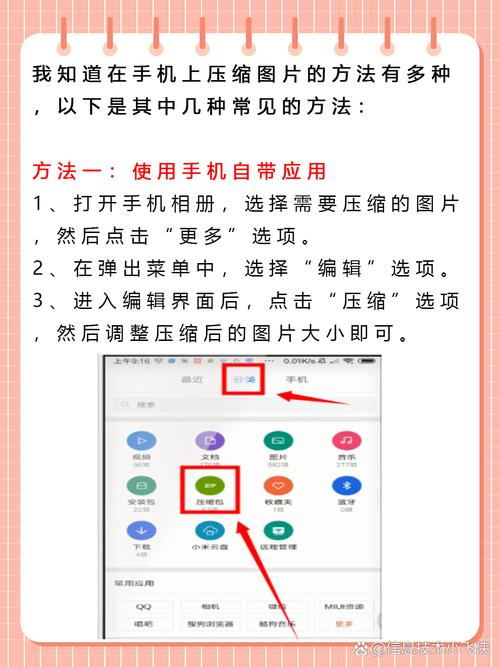
- 准备压缩包:事先将需要发送的文件在iPhone上压缩好。
- 利用“文件”App:选中文件或文件夹 -> 长按 -> 选择“压缩”,生成的ZIP文件通常就在原位置。
- 使用专业工具:如Documents by Readdle等,提供更丰富的压缩选项。
- 打开QQ对话:进入与好友或群的聊天界面。
- 找到“文件”入口:点击输入框旁边的 按钮 -> 在弹出的菜单中选择 “文件” 。
- 定位并发送压缩包:
- 默认会显示“iCloud Drive”或“我的iPhone”下的文件。
- 找到你事先准备好的ZIP压缩文件(可能需要点按“浏览”或特定位置如“我的iPhone”查找)。
- 选中目标ZIP文件 -> 点击右上角的 “发送” 。
- 完成发送:压缩文件即刻发送给对方,等待对方接收即可。
核心方法二:利用“文件”App的分享功能(灵活快捷) 此方法适合在文件管理过程中直接调用QQ发送:
- 压缩文件:在“文件”App中找到目标文件/文件夹,长按并选择“压缩”。
- 调用分享菜单:长按生成的ZIP压缩包 -> 点击屏幕底部的 “分享” 按钮。
- 选择QQ发送:在分享菜单的应用列表中找到 QQ图标 并点击。
- 选择接收方:QQ会自动打开,选择你要发送给的好友或群聊。
- 确认发送:点击发送按钮,文件立即传输。
核心方法三:借助第三方文件管理器(进阶之选) 如果你经常处理复杂文件管理,专业App能提供更优体验(如解压加密包、分卷压缩等):
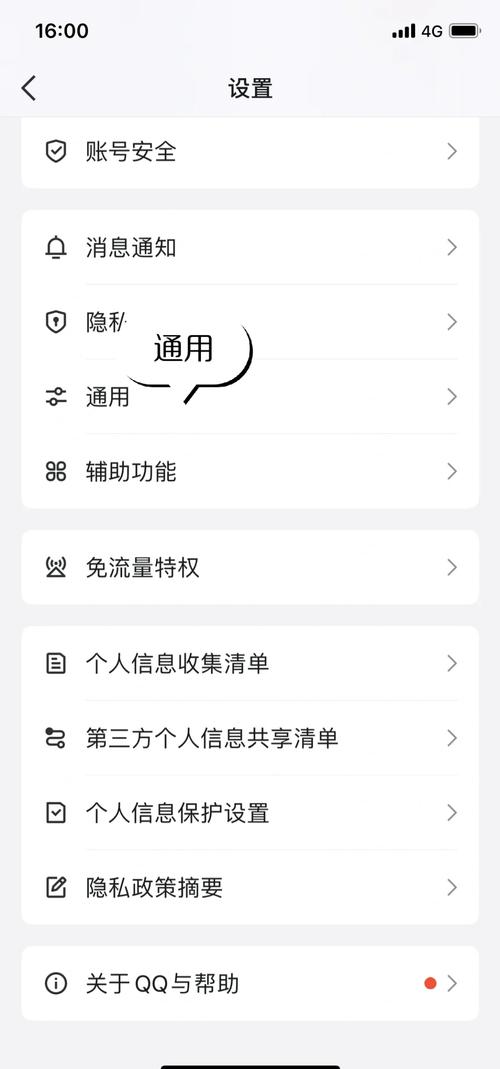
- 安装可靠工具:在App Store搜索安装评价高的文件管理器(如Documents by Readdle、WinZip、iZip等)。
- 创建压缩包:在选定的App内,将需要发送的文件添加并压缩成ZIP格式。
- 通过App内分享或保存到“文件”:
- App内分享:在文件管理器内找到压缩包,使用其内置的分享功能,选择QQ发送。
- 保存到“文件”:将压缩包保存到iPhone的本地存储或iCloud Drive,之后回到QQ,按照 【方法一】 的步骤(通过QQ的“文件”入口)找到并发送它。
关键技巧与避坑指南
- 格式统一选ZIP:RAR虽常见,但iOS原生不支持创建,坚持使用ZIP格式,确保对方无需特殊软件即可解压,这是最稳妥的跨平台方案。
- 清晰命名压缩包:“新建压缩文件.zip”会让接收方一头雾水,发送前务必重命名为包含关键信息的名称(如“2024项目计划书汇总.zip”)。
- 发送前确认文件完整性:网络不稳时,大文件传输易出错,养成口头或文字确认对方成功接收并解压的习惯。
- 留意文件大小限制:QQ对单文件及单日发送总量有限制(具体以官方为准),超大文件优先考虑网盘分享链接。
- 善用“文件”App管理:它是iOS文件管理的枢纽,将常用压缩包存放在易于查找的位置(如特定的iCloud Drive文件夹或“我的iPhone”目录),能极大提升后续发送效率。
苹果生态下文件管理逻辑清晰,掌握“压缩+QQ文件入口”或“压缩+系统分享”这两条核心路径,发送压缩文件便毫无障碍,实测发现,熟练后整个过程通常在10秒内完成,下次面对同事急需的报表合集或家人出游的海量照片,别再犹豫——轻松打包,一键发送,高效沟通即刻达成!









评论列表 (0)